Zapisywanie zeskanowanych danych na karcie pamięci przy użyciu panelu operatora urządzenia
Zeskanowane dane można zapisać na karcie pamięci przy użyciu panelu operacyjnego.
 Ważne
Ważne
-
Karty pamięci nie należy wyjmować z urządzenia w następujących sytuacjach:
-
Gdy trwa skanowanie
-
Przed zapisaniem zeskanowanych danych
-
-
Ze względów bezpieczeństwa zaleca się regularne kopiowanie danych zapisanych na karcie pamięci na inny nośnik w celu uniknięcia nieoczekiwanych wypadków.
-
Firma Canon nie ponosi żadnej odpowiedzialności za uszkodzenia i utratę danych, niezależnie od ich przyczyny, nawet w okresie obowiązywania gwarancji.
-
Wybierz na ekranie GŁÓWNY (HOME) opcję
 Skanow. (Scan).
Skanow. (Scan). Wyświetlacz LCD i panel operacyjny
Wyświetlacz LCD i panel operacyjnyWyświetlony zostanie ekran wyboru miejsca zapisywania danych.
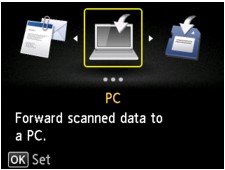
 Uwaga
Uwaga-
Jeśli na wyświetlaczu LCD pojawi się ekran gotowości do skanowania umożliwiający przekazywanie danych do komputera podłączonego przez złącze USB, naciśnij lewy przycisk Funkcja (Function), aby wyświetlić ekran wyboru miejsca zapisywania danych.
-
-
Włóż kartę pamięci do gniazda na kartę.
 Uwaga
Uwaga-
Jeśli włożenie karty pamięci do gniazda na kartę nastąpiło przed wybraniem na ekranie GŁÓWNY (HOME) opcji Skanow. (Scan), pojawi się inny ekran niż Skanow. (Scan).
Jeśli na karcie pamięci zapisane są zarówno fotografie, jak i pliki PDF, pojawi się ekran potwierdzenia wyboru typu plików do wydrukowania.
Naciśnięcie przycisku POCZĄTEK (HOME) spowoduje wyświetlenie ekranu GŁÓWNY (HOME).
-
-
Wybierz opcję
 Karta pamięci (Memory card), a następnie naciśnij przycisk OK.
Karta pamięci (Memory card), a następnie naciśnij przycisk OK. -
Wybierz opcję
 Zapisz na kartę pamięci (Save to memory card), a następnie naciśnij przycisk OK.
Zapisz na kartę pamięci (Save to memory card), a następnie naciśnij przycisk OK.Zostanie wyświetlony ekran gotowości skanowania.
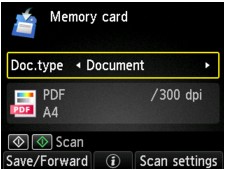
-
Wybierz typ dokumentu za pomocą przycisków

 .
.- Dokument (Document)
-
Skanuje oryginał umieszczony na płycie szklanej jako dane dokumentu, stosując ustawienia określone za pomocą opcji Ust. skanow. (Scan settings).
- Fotograficzna (Photo)
-
Skanuje oryginał umieszczony na płycie szklanej jako dane fotografii, stosując ustawienia określone za pomocą opcji Ust. skanow. (Scan settings).
-
Naciśnięcie prawego przycisku Funkcja (Function) umożliwia w razie potrzeby dopasowanie ustawień.
 Wprowadzanie ustawień pozycji menu za pomocą panelu operacyjnego urządzenia
Wprowadzanie ustawień pozycji menu za pomocą panelu operacyjnego urządzenia -
Umieść oryginał na płycie szklanej.
 Uwaga
Uwaga-
Aby potwierdzić załadowanie oryginału, naciśnij środkowy przycisk Funkcja (Function).
-
-
Naciśnij przycisk Kolorowy (Color), aby rozpocząć skanowanie w kolorze lub przycisk Czarny (Black), aby rozpocząć skanowanie w czerni i bieli.
Jeśli na ekranie ustawień skanowania dla opcji Podgląd (Preview) wybrano wartość WŁ. (ON), po zakończeniu skanowania na ekranie LCD zostanie wyświetlony ekran podglądu. Aby ponownie zeskanować oryginał, naciśnij lewy przycisk Funkcja (Function). Jeśli na ekranie ustawień skanowania dla opcji Format wybrano wartość PDF lub Compact PDF, za pomocą prawego przycisku Funkcja (Function) można obracać obraz na ekranie podglądu. Aby rozpocząć zapisywanie, naciśnij przycisk OK.
-
W przypadku wybrania na ekranie ustawień skanowania wartości JPEG dla opcji Format:
Urządzenie rozpocznie skanowanie, a zeskanowane dane zostaną zapisane na karcie pamięci.
-
W przypadku wybrania na ekranie ustawień skanowania wartości PDF lub Compact PDF dla opcji Format:
Po zakończeniu skanowania zostanie wyświetlony ekran potwierdzenia z pytaniem o kontynuowanie skanowania.
Jeśli chcesz kontynuować, załaduj oryginał na płytę szklaną i rozpocznij skanowanie.
Jeśli nie chcesz kontynuować skanowania, naciśnij lewy przycisk Funkcja (Function). Zeskanowane dane są zapisywane na karcie pamięci w jednym pliku PDF.
Skanując oryginały w trybie ciągłym można zapisać maksymalnie 100 stron obrazów w jednym pliku PDF.
Po zakończeniu skanowania zdejmij oryginał z płyty szklanej.
 Uwaga
Uwaga-
Jeśli podczas skanowania skończy się wolne miejsce na karcie pamięci, zapisane zostaną jedynie obrazy już zeskanowane.
-
Można zapisać maksymalnie 2000 plików zawierających zeskanowane dane w formatach PDF i JPEG.
-
Nazwy folderów i plików zeskanowanych danych zapisanych na karcie pamięci wyglądają następująco:
-
Nazwa folderu: (rozszerzenie pliku: PDF): CANON_SC\DOCUMENT\0001
-
Nazwa folderu: (rozszerzenie pliku: JPG): CANON_SC\IMAGE\0001
-
Nazwa pliku: Kolejne numery, począwszy od SCN_0001
-
Data pliku: 01/01/2013
-
-
-
Importowanie zeskanowanych danych zapisanych na karcie pamięci do komputera
Importowanie zeskanowanych danych zapisanych na karcie pamięci do komputera należy rozpocząć po wykonaniu jednej z następujących czynności:
-Wyłączenie urządzenia, a następnie jego ponowne uruchomienie.
-Wyjęcie karty pamięci, a następnie ponowne włożenie jej do gniazda na kartę.

